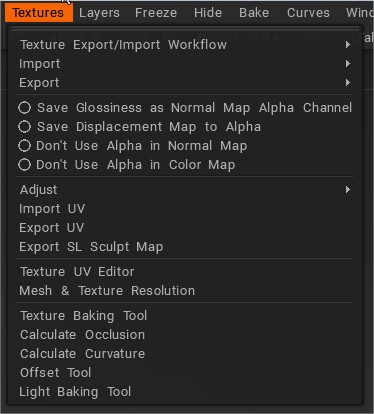
Quy trình Export/ Import kết cấu
3DCoat hỗ trợ ba quy trình công việc PBR khác nhau:
– Độ bóng/Màu Specular
– Độ bóng/ Độ ánh kim
– Độ nhám / Độ kim loại
Bản đồ kết cấu tương ứng với từng quy trình công việc này được lưu khi export.
Import: Chọn từ danh sách bên trái loại kết cấu bạn muốn import.
Export: Chọn từ danh sách ở bên trái loại kết cấu bạn muốn export để sử dụng trong các ứng dụng của bên thứ ba.
Ngoài ra, hãy tinh chỉnh thêm dữ liệu kết cấu đã xuất của bạn bằng cách chọn bất kỳ hộp nào trong bốn hộp được liệt kê bên dưới lệnh Export .
Lưu Độ bóng dưới dạng Bản đồ Thông thường Kênh Alpha: Lưu kênh Độ bóng dưới dạng kênh alpha trong normal map.
Save Displacement Map to Alpha: Lưu sự dịch chuyển vào kênh alpha của normal map.
Không sử dụng Alpha trong Bản đồ thông thường: Bản đồ thông thường sẽ chỉ được lưu trữ dưới dạng hình ảnh RGB.
Không sử dụng Alpha trong Bản đồ màu: Lưu trữ tất cả kết cấu – normal map và màu sắc/điểm phản chiếu dưới dạng hình ảnh RGB không có alpha.
Điều chỉnh
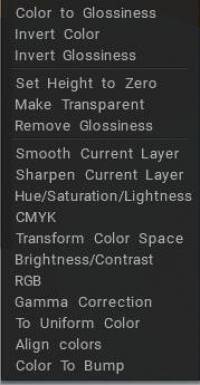
Điều chỉnh : Từ mảng Lớp có trong tệp Paint Room của bạn, chọn từ Tùy chọn hiển thị ở bên trái (bao gồm một số tham số điều chỉnh hình ảnh phổ biến) cũng như một số tùy chọn rất chuyên biệt được điều chỉnh cho người dùng chuyên nghiệp. Có nhiều lệnh điều chỉnh lớp, chẳng hạn như:
- Color to Glossiness: Chuyển độ sáng của màu sang kênh Glossiness.
- Invert color: Đảo ngược màu của layer này.
- Invert Glossiness: Đảo ngược độ bóng của lớp này.
- Đặt chiều cao thành 0: Đặt chiều cao thành 0 trong tất cả các lớp.
- Làm trong suốt: Lớp sẽ trở nên trong suốt hoàn toàn.
- Xóa Độ bóng: Kênh Độ bóng sẽ được đặt thành không.
- Làm mịn lớp hiện tại: Làm mịn toàn bộ lớp hiện tại.
- Làm sắc nét lớp hiện tại: Làm sắc nét toàn bộ lớp hiện tại.
- Hue/saturation/lightness: Hiệu chỉnh màu sắc, độ bão hòa và độ sáng cho lớp hiện được chọn.
- CMKY: Sửa đổi các kênh CMYK.
- Biến đổi không gian màu: Biến đổi tự do trong không gian màu. Màu cuối cùng bao gồm ba màu; mỗi màu mới sẽ thay thế các kênh màu đỏ, lục và lam.
- Độ sáng/độ tương phản: Điều chỉnh độ sáng và độ tương phản trong lớp hiện tại.
- RGB: Sửa đổi các giá trị RGB của lớp hiện tại.
- Hiệu chỉnh Gamma: Thực hiện hiệu chỉnh gamma cho lớp này.
- To Uniform Color: Chuyển kết cấu lớp thành đồng nhất; bạn có thể sử dụng Lớp phủ hoặc Modulate2x để trộn lớp này với màu của các lớp bên dưới và kết hợp nhiều họa tiết.
- Căn chỉnh màu sắc: Công cụ điều chỉnh màu của kết cấu theo màu của lớp bên dưới lớp hiện tại, để lại các chi tiết của bán kính được chỉ định.
- Color To Bump: Chuyển kết cấu lớp thành Bump, để lại các chi tiết ở kích thước đã chỉ định. Nó cho phép bạn trích xuất các chi tiết nhỏ từ kết cấu màu. Công cụ này rất tốt để lấy các chi tiết nhỏ từ các mô hình thu được bằng phương pháp chụp ảnh.
Tất cả chúng có thể được xem trong bản xem trước thời gian thực và không chỉ được áp dụng cho lớp hiện tại mà còn cho tất cả các lớp.
Export/ Import UV
Import UV: Trên thực tế, nhập một lưới có tọa độ và bản đồ UV , thay thế các bản đồ đó bằng các bản đồ mới có trong bản đồ đã chọn của Phòng UV . Tùy chọn này rất quan trọng đối với các kiểu máy có cụm UV chồng lên nhau, chẳng hạn như với UVs được nhân đôi . Trong trường hợp này, bạn nên tải mô hình với tùy chọn “Keep UVs” trên tọa độ UV sẽ được thay đổi theo cách mà các đảo họa tiết sẽ không chồng lên nhau Mô hình và họa tiết sẽ được xuất với bộ UV gốc nếu tùy chọn “Sử dụng UV gốc ” được kiểm tra. Nếu không, chúng sẽ được xuất với bộ UV mới.
Export UV: Xuất mô hình hiện đang được làm việc mà không có kết cấu đi kèm. Điều này cho phép chỉnh sửa bản đồ UV trong chương trình chỉnh sửa hình ảnh 2D. Lệnh này có thể được sử dụng cùng với Import UV. Bạn có thể export bộ UV , điều chỉnh nó rồi import lại.
Export đồ SL Sculpt: Lấy thông tin UV hiện tại và xuất thông tin này để sử dụng trong trình chỉnh sửa nhằm mục đích tạo nội dung cho chương trình “Đời thứ hai”.
Trình chỉnh sửa kết cấu UV
Texture UV Editor : Mở trình chỉnh sửa toàn diện để xem và chỉnh sửa bản đồ kết cấu ở dạng “Unwrapped” của chúng. Chọn chỉnh sửa bất kỳ kết cấu Bản đồ UV hiện có nào, bao gồm màu khuếch tán, độ bóng bình thường hoặc toàn bộ mô hình được tô bóng.
Bạn có một menu danh sách thả xuống để xoay vòng giữa các bản đồ/kênh khác nhau. Nó nằm ở góc trên bên phải (ngay bên trái menu danh sách Bản đồ UV ) của TRÌNH CHỈNH SỬA KẾT CẤU.
Vì 3DCoat cho phép bạn tạo bao nhiêu Bản đồ UV của một đối tượng mà bạn cần, hãy chọn xem và làm việc trên bất kỳ bản đồ nào trong số này từ trình đơn thả xuống. Với trình chỉnh sửa kết cấu 2D tích hợp, bạn có thể vẽ đồng thời các cửa sổ 2D & 3D.
Bạn có thể vẽ ở chế độ 3D, sau đó kết quả sẽ được hiển thị đồng thời trong cửa sổ 2D và ngược lại. Bạn có thể chọn một bộ UV trong danh sách thả xuống ở trên cùng bên trái của cửa sổ trình chỉnh sửa Kết cấu 2D để vẽ trong đó.
quản lý UV
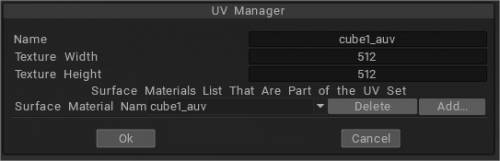
Chỉ khả dụng trên chế độ Microvertex : Mở danh sách chứa tất cả các bộ UV được liên kết với đối tượng hiện tại.
Độ phân giải lưới và kết cấu
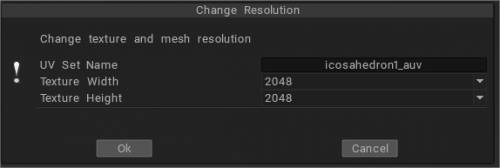
Độ phân giải lưới và kết cấu : Nếu có một số đối tượng trong cảnh, đối tượng riêng biệt có thể có một UV riêng biệt. Sử dụng lệnh này để quản lý chúng. Bạn có thể nhóm một số vật liệu (bề mặt) thành một bộ UV duy nhất.
Nó thay đổi số lượng đa giác của đối tượng và kích thước của kết cấu. Bạn có thể thay đổi độ phân giải lưới nhiều lần (giống như các phần mềm khác thường làm), nhưng bạn cũng có thể thay đổi theo tỷ lệ phần trăm, chẳng hạn như 50%.
Công cụ Baking kết cấu

Công cụ Baking kết cấu : Mở hộp thoại Baking , hộp thoại này chứa tất cả các tham số bạn sẽ yêu cầu cho thông tin kết cấu Baking cho mô hình của bạn. Điều này cho phép bạn bake các chi tiết vào displacement map. Điều này có thể được sử dụng ngay cả khi cấu trúc liên kết bề mặt không khớp hoàn hảo giữa tham chiếu của bạn và mắt lưới poly thấp. Công cụ này khá chi tiết và có phần bên dưới. Vui lòng tham khảo phần đó để biết thêm thông tin.
Tính toán độ cong: Lớp cong được yêu cầu sử dụng khoang/độ cong làm điều kiện cho vật liệu hoặc sơn có điều kiện. Lệnh sẽ cập nhật lớp khoang/độ cong bằng cách sử dụng chuyển vị hiện tại và normal map.
Hãy chú ý rằng độ cong bao gồm hai thành phần. Đầu tiên là local curfature cho phép phát hiện các chi tiết nhỏ, vết trầy xước. Thứ hai là độ cong tầm xa chảy trơn tru và cho phép phát hiện các chi tiết lớn. Đặt cường độ cho cả hai loại độ cong.
Tính toán Loại trừ: Công cụ này tính toán độ chiếu sáng toàn cầu từ nhiều điểm sáng phân bố trên hình cầu hoặc bán cầu. Việc tính toán có thể mất nhiều thời gian
Không nên bật V oxels nếu bạn đang tạo bản đồ cho mô hình được ánh xạ UV . Thông tin chi tiết về AO và Độ cong được lấy từ normal map.
Công cụ Offset: Khi bạn import một mặt phẳng hình ảnh để tạo kết cấu phẳng (như được tìm thấy trong hộp thoại 3DCoat đang mở), bạn có tùy chọn để tạo kết cấu lát gạch (lặp lại và bao bọc sang phía bên kia của hình ảnh). Sử dụng công cụ này để giúp bạn căn chỉnh kết cấu sao cho nó bao bọc theo cách bạn mong muốn.
Bạn chỉ nên tải các hình ảnh vuông bằng công cụ này. Nó có ích để tạo kết cấu lát gạch với vết sưng và gương. Sau khi một đối tượng hình vuông được tải, bạn sẽ được cung cấp cửa sổ “Công cụ Offset” nơi có thể chỉ định các giá trị offset. U offset, V offset – kết cấu dịch chuyển theo chiều ngang và chiều dọc.
Chuyển số lùi: khi được kích hoạt, tùy chọn này sẽ chuyển số lùi.
Công cụ Baking nhẹ:
Bản đồ chiếu sáng trực tiếp có thể được tạo bằng công cụ này.
Để bake ánh sáng mà không có môi trường, hãy chọn loại bản đồ Ánh sáng từ Phòng kết xuất để bake thành một lớp mới trên Phòng sơn bất kỳ ánh sáng nào được thêm vào Phòng kết xuất. (Bạn cũng có thể bake Ánh sáng từ Phòng kết xuất bằng cách sử dụng Ánh sáng và Phản chiếu ở chế độ tạo bóng phẳng).
Sử dụng Chế độ xem Ánh sáng & Phản chiếu trong Chế độ xem Bóng mượt nếu bạn cần bake phản xạ phản chiếu từ bản đồ môi trường đã chọn.
Lưu ý: sử dụng giá trị 400 trở lên nếu bake của bạn quá tối.
 Tiếng Việt
Tiếng Việt  English
English Українська
Українська Español
Español Deutsch
Deutsch Français
Français 日本語
日本語 Русский
Русский 한국어
한국어 Polski
Polski 中文 (中国)
中文 (中国) Português
Português Italiano
Italiano Suomi
Suomi Svenska
Svenska 中文 (台灣)
中文 (台灣) Dansk
Dansk Slovenčina
Slovenčina Türkçe
Türkçe Nederlands
Nederlands Magyar
Magyar ไทย
ไทย हिन्दी
हिन्दी Ελληνικά
Ελληνικά Lietuviškai
Lietuviškai Latviešu valoda
Latviešu valoda Eesti
Eesti Čeština
Čeština Română
Română Norsk Bokmål
Norsk Bokmål